Rumah >Tutorial mudah alih >iPhone >Jika Anda Tidak Pernah Menggunakan Apl Pintasan iPhone, Inilah Cara Terbaik untuk Bermula
Jika Anda Tidak Pernah Menggunakan Apl Pintasan iPhone, Inilah Cara Terbaik untuk Bermula
- 王林asal
- 2024-06-24 14:41:22936semak imbas
Pautan Pantas
- Apakah Pintasan iPhone?
- Ingatkan Saya Di Tempat Kerja
- Bersihkan Tangkapan Skrin
- Bila Saya Perlu Bertolak? .
- Apakah Pintasan iPhone?
- Pintasan ialah aliran kerja yang boleh berbeza daripada beberapa tindakan mudah kepada senarai langkah automatik yang kompleks. Dengan ketukan butang, anda boleh menggunakan pintasan untuk melaksanakan satu set langkah. Sebarang pintasan yang telah anda tambah atau buat akan dipaparkan di bawah "Semua Pintasan" pada tab "Pintasan".
- Jika ini kali pertama anda menggunakan apl Pintasan, anda mungkin tidak selesa membuat Pintasan anda sendiri atau mencari Pintasan pihak ketiga dengan segera. Nasib baik, Apple mempunyai bahagian Galeri dalam apl untuk membantu anda bermula.
- Untuk mengakses Galeri, ketik ikon "Galeri" dari bar bawah. Anda akan dibawa ke bahagian yang penuh dengan pintasan pra-bina, lengkap dengan bar carian. Berikut ialah beberapa pintasan hebat yang sedia untuk dimuat turun dari Galeri.
Sebagai alternatif, anda boleh mencari pintasan ini mengikut nama dalam bar carian. Setelah anda mencari pintasan, ketik ikon "+" dalam kotak pintasan untuk menambahkannya pada pustaka anda.
Sebaik sahaja anda menambah pintasan, anda akan digesa untuk memasukkan alamat kerja anda. Untuk mengaktifkan pintasan, anda boleh sama ada mengetik ikonnya daripada apl Pintasan atau sebut "Siri, Ingatkan saya di Tempat Kerja." Setelah diaktifkan, anda akan digesa untuk menaip atau menyebut peringatan anda, yang akan muncul sebagai pemberitahuan apabila anda tiba di tempat kerja.

Bersihkan Tangkapan Skrin
Mengosongkan ruang pada telefon anda sentiasa idea yang baik. Satu cara terbaik untuk menyingkirkan beberapa foto yang tidak diperlukan ialah dengan pintasan "Bersihkan Tangkapan Skrin". Ini dengan cepat memaparkan semua tangkapan skrin anda, membolehkan anda memadam atau menyimpan kesemuanya di satu tempat. Anda boleh memilih tangkapan skrin tertentu untuk disimpan, dipadamkan atau disimpan ke fail anda. Pintasan ini boleh ditambah daripada bahagian "Fotografi" galeri.

Anda boleh mengaktifkan pintasan ini dengan mengetik ikonnya dalam apl Pintasan atau dengan menyebut "Siri, bersihkan tangkapan skrin". Bergantung pada bilangan tangkapan skrin anda pada telefon anda, ia mungkin mengambil sedikit masa untuk dimuatkan. Setelah dimuatkan, anda boleh memilih beberapa tangkapan skrin anda dan tekan "Selesai". Anda kemudian boleh memilih sama ada anda ingin menyimpan atau memadam pilihan anda.

Bilakah Saya Perlu Bertolak?
Sukar untuk mengetahui dengan tepat bila anda perlu pergi bekerja setiap hari, terutamanya dengan trafik yang berbeza-beza. Nasib baik, terdapat pintasan pra-dibuat yang boleh membuat keputusan itu lebih mudah. Pintasan "Bila Saya Perlu Bertolak" menggunakan maklumat trafik dan lokasi untuk menganggarkan masa anda perlu bertolak ke tempat kerja atau sekolah. Anda boleh mencari dan menambah pintasan ini dalam bahagian "Rutin Pagi" galeri.

Anda akan digesa untuk memasukkan alamat rumah dan tempat kerja anda. Sebaik sahaja anda melakukannya, anda boleh mengaktifkan pintasan dengan mengetik ikonnya dalam apl Pintasan atau dengan menyebut "Siri, bila saya perlu pergi?". Apabila diaktifkan, amaran akan muncul memberitahu anda tentang anggaran masa perjalanan anda serta masa anda harus pergi untuk sampai tepat pada masanya.

Terjemah Teks
Jika anda perlu membaca atau bercakap bahasa yang anda tidak biasa, ada jalan pintas yang boleh memudahkan proses itu. Pintasan "Terjemah Teks" adalah semudah kedengaran, membolehkan anda menterjemah teks serta-merta daripada satu bahasa ke bahasa lain. Pintasan ini boleh didapati di bahagian "Kotak Alat Penulis" di Galeri.

Untuk menjalankan pintasan, ketik ikonnya dalam apl Pintasan atau sebut "Siri, terjemah teks". Setelah diaktifkan, anda boleh menaip atau menampal dalam apa sahaja teks yang anda mahu, dan pintasan akan secara automatik mengesan bahasanya. Anda kemudian boleh memilih bahasa yang hendak diterjemahkan daripada senarai bahasa.

Buat Senarai Main 25 Teratas
Pernah tertanya-tanya apakah lagu kegemaran anda, secara statistik? Jika anda menggunakan Apple Music, pintasan boleh membantu anda mengetahui. "Buat Senarai Main 25 Teratas" mencipta senarai main 25 lagu teratas dalam pustaka anda dengan paling banyak mendengar. Anda boleh mencari dan menambah pintasan ini di bawah kategori "Teroka Muzik Apple" dalam Galeri.

Pintasan ini boleh dijalankan terus daripada apl Pintasan, atau dengan menyebut "Siri, buat senarai main 25 teratas". Setelah dijalankan, senarai main akan mencari 25 lagu anda yang paling sering dimainkan secara automatik dan menjana senarai main yang mengandunginya.
E-mel Imej Terakhir
Sama ada anda perlu menghantar foto terbaharu anda kepada seseorang atau hanya mahu menghantarnya dengan pantas ke peranti lain, Pintasan telah membantu anda. Pintasan "E-mel Imej Terakhir" secara automatik memilih foto terbaharu anda dan membolehkan anda menghantarnya melalui e-mel dalam satu langkah. Pintasan ini boleh didapati di bawah tajuk "Get Stuff Done" dalam Galeri.

Anda boleh menjalankan pintasan ini daripada apl Pintasan atau dengan menyebut "Siri, e-mel imej terakhir." Kali pertama anda menggunakannya, anda akan digesa untuk memberikan kebenaran pintasan untuk mengakses foto anda. Setelah diberikan, e-mel yang mengandungi foto terbaharu anda akan dihasilkan. Apa yang anda perlu lakukan ialah memasukkan mesej dan penerima.

Pemasa Pomodoro
Teknik Pomodoro ialah kaedah produktiviti yang membahagikan masa bekerja anda kepada pecah dengan rehat di antaranya. Ideanya ialah otak anda mampu memfokus dan melakukan yang terbaik dalam selang 25 minit, dengan rehat 5 minit antara. Jika anda berminat untuk mencuba kaedah Pomodoro untuk kerja atau projek sekolah anda yang seterusnya, terdapat jalan pintas yang boleh membantu anda.
Pintasan ini menetapkan pemasa Pomodoro dengan sebarang selang masa yang anda mahu dan membolehkan salah satu Mod Fokus anda kekal aktif sehingga pemasa tamat. Anda boleh menemui jalan pintas ini di bawah tajuk "Get Stuff Done" dalam Galeri. Apabila anda menambah pintasan buat kali pertama, anda akan digesa untuk memilih Mod Fokus yang anda mahu ia hidupkan setiap kali anda menggunakannya.

Anda boleh memulakan pemasa Pomodoro anda dengan mengetik ikonnya dalam apl Pintasan atau dengan menyebut "Siri, mulakan Pomodoro". Sebaik sahaja anda mengetik Mulakan Pomodoro, anda akan digesa untuk memasukkan panjang pemasa yang anda inginkan, dan Mod Fokus yang anda pilih akan aktif sehingga pemasa tamat.

Bina Pintasan Anda Sendiri
Setelah anda mempunyai sedikit masa untuk bermain-main dengan pintasan yang berbeza, anda mungkin mahu beralih ke luar Galeri Apple. Terdapat banyak tempat yang anda boleh temui pintasan pihak ketiga, dibina oleh pengguna lain untuk tugasan yang berbeza.
Anda juga boleh mencuba tangan anda untuk mencipta sendiri, walaupun membina pintasan yang kompleks boleh menjadi rumit. Di sini, saya akan membimbing anda melalui proses membina pintasan yang akan menghidupkan mod kuasa rendah jika bateri iPhone anda kurang daripada 50%.
Untuk bermula, ketik pada ikon "+" di bahagian atas sebelah kanan skrin dalam apl Pintasan. Ini akan memulakan proses pembinaan.

Seterusnya, tekan butang "Tambah Tindakan". Untuk contoh ini, taip "Bateri" ke dalam bar carian dan pilih "Dapatkan Status Bateri". Ini memberitahu pintasan untuk mencari peratusan bateri semasa anda. Setelah diketik, anda telah berjaya menambahkan langkah pertama pintasan anda!
*DAPATKAN GAMBAR SKRIN PERATUS BATERI*

Sebaik sahaja anda menambah langkah "Dapatkan Tahap Bateri", beberapa "Cadangan Tindakan Seterusnya" akan muncul, memaparkan langkah seterusnya yang biasa. Di sini, klik "Jika". Ini akan membolehkan anda menetapkan syarat.

Ketik teks Syarat dan pilih "kurang daripada". Setelah syarat telah dipilih, anda boleh memasukkan nilai. Ketik teks "Nombor", dan masukkan "50" untuk mewakili separuh caj. Anda juga harus menekan ikon "X" di sebelah kotak "Jika tidak", kerana kami tidak akan memerlukannya untuk pintasan ini. Pastikan anda meninggalkan kotak "Tamat Jika", kerana ia akan menjadi penting kemudian.
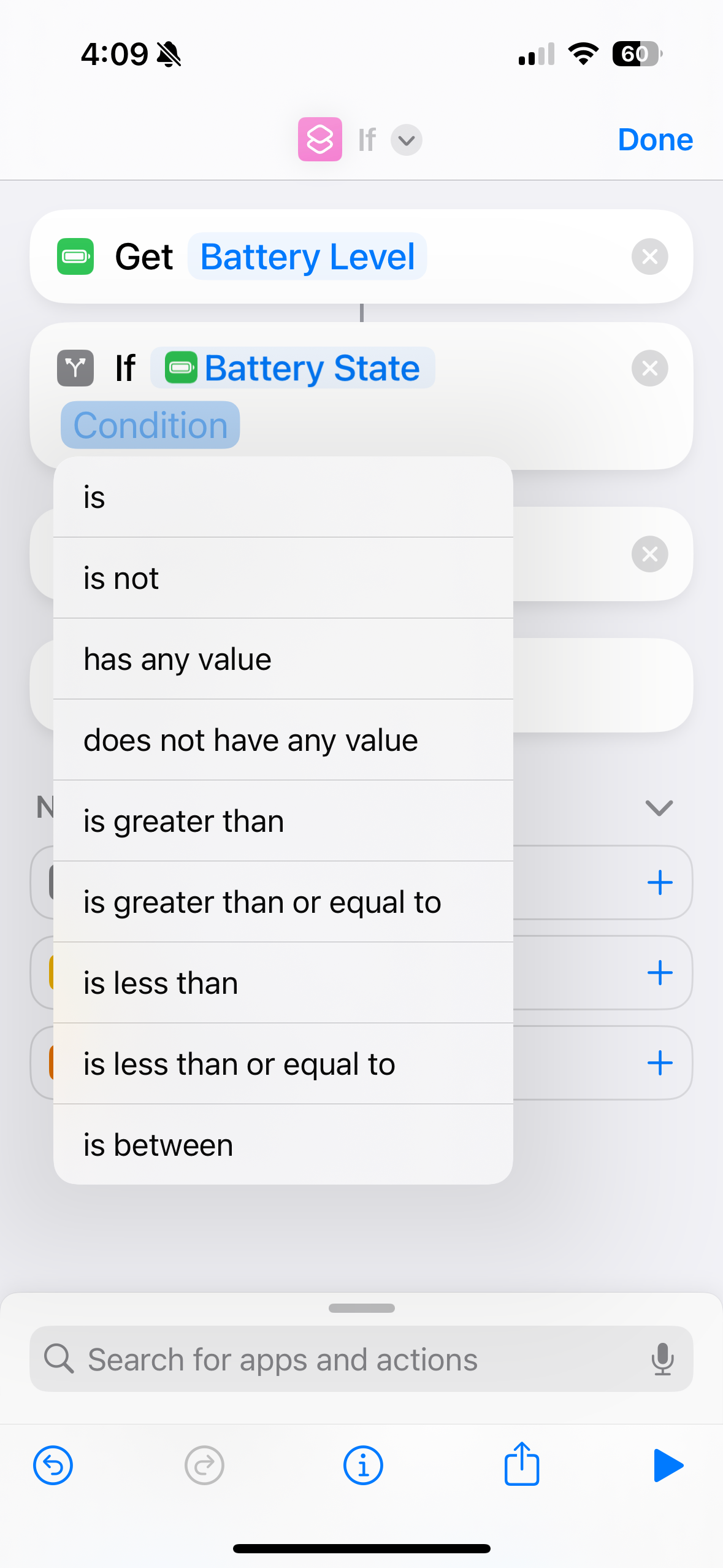
Sekarang tambahkan langkah terakhir pintasan. Di bahagian bawah skrin, anda akan melihat bar carian. Ketik dan cari "Bateri", dan pilih "Tetapkan Mod Kuasa Rendah" daripada hasil carian. Setelah blok "Hidupkan Mod Kuasa Rendah" muncul dalam pintasan anda, ketik dan seretnya untuk berada di antara pernyataan Jika anda dan blok "Tamatkan Jika". Anda boleh menamakan semula atau memilih ikon untuk Pintasan baharu anda dengan mengklik anak panah di bahagian atas skrin.

Anda baru sahaja mencipta Pintasan anda sendiri! Ia akan muncul bersama mana-mana pintasan lain yang telah anda tambahkan sebelum ini.
Apl Pintasan ialah alat serba boleh dengan pelbagai jenis keupayaan yang boleh menjadikan penggunaan iPhone anda lebih mudah. Terdapat beribu-ribu pintasan untuk diterokai, dan anda juga boleh membuat sendiri untuk memenuhi keperluan anda. Semoga berjaya!
Perubahan anda telah disimpan
E-mel dihantar
sahkan alamat e-mel anda telah mencapai maksimum akaun anda untuk topik diikuti.Urus Senarai Anda Ikut Diikuti Ikuti dengan Pemberitahuan Ikut Nyahikut
Atas ialah kandungan terperinci Jika Anda Tidak Pernah Menggunakan Apl Pintasan iPhone, Inilah Cara Terbaik untuk Bermula. Untuk maklumat lanjut, sila ikut artikel berkaitan lain di laman web China PHP!
Artikel berkaitan
Lihat lagi- Bagaimana untuk mengalih keluar gesaan titik merah, iaitu, tanda mesej yang belum dibaca, dalam apl Mesej dalam iOS 16?
- Cara yang tidak merosakkan untuk mengimport foto iPhone ke komputer anda dengan cepat!
- Cara menyemak sendiri sama ada terdapat masalah dengan iPhone 13/14 baharu dan cara mengelak daripada membeli peranti yang diperbaharui.
- Muat turun versi mac Weiyun dan pengenalan fungsi
- Bagaimana untuk menyelesaikan masalah bahawa Safari tidak dapat ditemui dalam mod penyemakan imbas peribadi dan tidak dapat mengosongkan sejarah dalam iOS 16?

